Virtuaalinen työmatka Viva Insights
Tarkista huomisen tulevat kokoukset, tehtävät ja sitoumukset ja päätä tämä päivä mielesi mukaan virtuaalisella työmatkalla.
Jos haluat aloittaa virtuaalisen työmatkan, valitse Hyvinvointi-välilehti vasemmalla. Etsi sitten virtuaalinen työmatkakortti Aseta virtuaaliset työmatkamuistutukset ja valitse Aseta muistutukset.
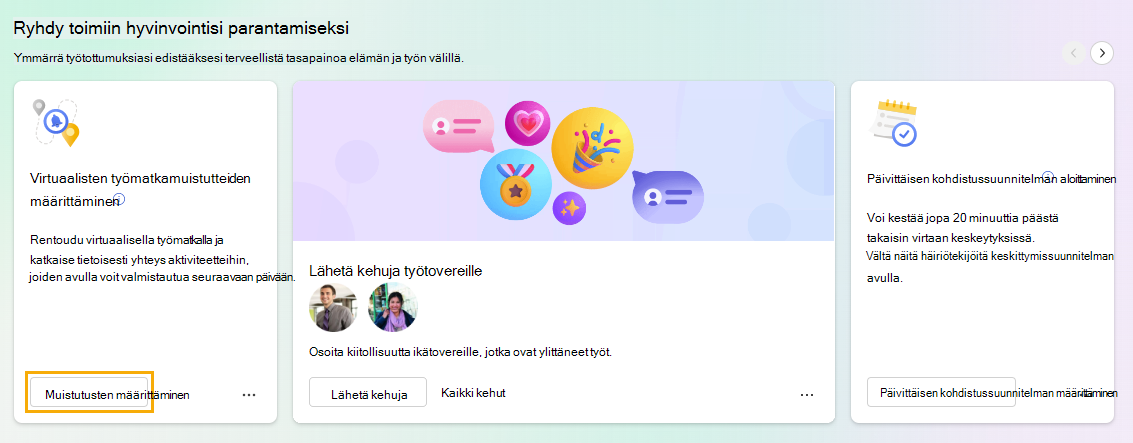
Virtuaalisen työmatkan osat
Kun olet valinnut Aloita työmatka, virtuaalinen työmatka alkaa. Työmatka opastaa sinua seuraavissa osissa. Kaikki osat ovat valinnaisia. jos haluat ohittaa osan, valitse Seuraava.
Kokoukset
Tarkista Kokoukset-kohdassa huomisen tapahtumat, jotka kestävät koko päivän, jotka olet hyväksynyt, ja ne, jotka vielä tarvitsevat RSVP:si. Jos tapahtuma tarvitsee RSVP:tä, hyväksy tai hylkää se tästä näytöstä.
Huomautus: Jos sinulla ei ole huomenna tapahtumia tulossa, näet kalenterissasi avoimia lohkoja, joita voit käyttää keskittymisaikaan. Lisää kohdistusaika kalenteriin valitsemalla Varaa aika.
Kun olet valmis siirtymään seuraavaan osaan, valitse Seuraava sivun oikeassa alakulmassa.
Tehtävät
Tarkastele avoimia tehtäviä Tehtävät-osiossa. Nämä tehtävät ovat peräisin Microsoft To Dosta, ja niiden määräpäivä on tänään tai niille on määritetty muistutus tänään.
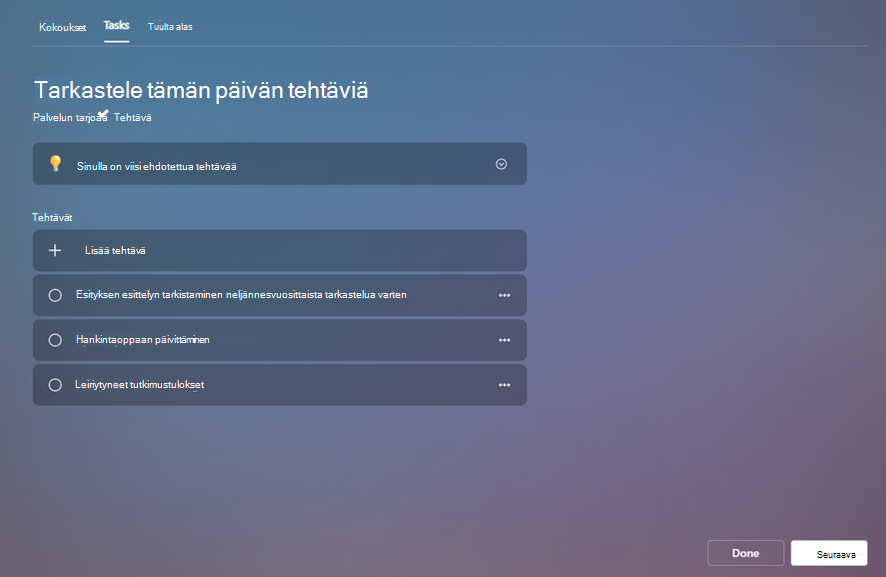
Sen lisäksi, että voit tarkastella aiemmin luotuja tehtäviäsi, voit tehdä tässä osassa muutamia muita asioita:
-
Lisää uusi tehtävä. Valitse Omat tehtävät -kohdassa Lisää tehtävä.
-
Lisää Outlookista tai Teamsista esitetty ehdotettu tehtävä. Jos To Do havaitsee mahdollisen tehtävän keskusteluissasi tai sähköposteissasi, tehtäväsi yläpuolella näkyy ilmoitus. Laajenna viesti valitsemalla alanuoli. Jos haluat sijoittaa tämän tehtävän Tehtävät-luetteloon, valitse Lisää tehtäviin -painike.
-
Ylitä valmis tehtävä luettelosta. Valitse tehtävän nimen vasemmalla puolella oleva ympyrä, joka lähettää tehtävän Tänään suoritetut tehtävät -luetteloon. Jos haluat poistaa tehtävän To Dosta, valitse roskakorikuvake tehtävän nimen oikealla puolella.
-
Aseta muistutus. Valitse kolme pistettä (...) tehtävän nimen oikealla puolella ja valitse sitten aika, jolloin haluat saada muistutuksen. Muistutukset näkyvät Microsoft To Do -luettelossa ja tiedotussähköpostissa, jos olet tilannut tiedotusviestit. Voit myös muokata ja poistaa tehtäviä tästä valikosta.
Kun olet tarkistanut ja hallinnut tehtäviä, siirry viimeiseen osaan valitsemalla Seuraava.
Tuulta alas
Alasajo tarjoaa joitakin toimintoja, joiden avulla voit sulkea työpäiväsi harkinnan mukaan ja katkaista yhteyden työhön:
-
Hengähdystauko
-
Muutama ohjattu meditaatiovideo
-
Mahdollisuus pohtia, aivan kuten aloitussivunReflect-ominaisuutta
Aloita yksi tai useampi näistä toiminnoista, jotta voit siirtyä päivän seuraavaan osaan.
Kun olet valmis suorittamaan virtuaalisen työmatkan, valitse Valmis-painike.
Aseta muistutus virtuaalisen työmatkan suorittamiseksi
Haluatko saada muistutuksia päivän viimeistelemiseksi ja virtuaalisen työmatkan aloittamiseksi?
-
Siirry asetussivulle: valitse kolme pistettä (...) Viva Insights-sovelluksen oikeassa yläkulmassa ja valitse sitten Asetukset.
-
Valitse virtuaalinen työmatka -välilehti vasemmasta ruudusta.
-
Ota Muistutus-vaihto käyttöön.
-
Määritä, mitkä päivät ja kellonajat haluat saada virtuaalisen työmatkamuistutuksen.
-
Valitse Rekisteröi nyt.
Lähellä valitsemaasi aikaa Teamsin työpöytäilmoitus muistuttaa virtuaalisen työmatkan aloittamisesta. Kun valitset ilmoituksen, Viva Insights opastaa sinua työmatkan läpi, kuten aiemmin kuvasimme.
Huomautukset:
-
Voit ajoittaa virtuaalisia työmatkamuistutuksia viikonpäiville, mukaan lukien päivät, joita ei ole määritetty työpäiviksi Outlookin asetuksissa.
-
Valitsemaasi aikaa käytetään kaikkiin päiviin, jolloin näet muistutuksia. Eri viikonpäiville ei voi määrittää eri aikoja.
-
Muistutus ei ehkä saavu täsmälleen aikataulun mukaisesti, mutta useimmat muistutukset näkyvät viiden minuutin kuluessa ennen ajoitettua aikaa. Jos muistutus on esimerkiksi ajoitettu kello 5:00, muistutus voi näkyä kello 4.55–17.00.
Voit muuttaa virtuaalisen työmatkan asetuksia tai poistaa muistutukset käytöstä milloin tahansa.










